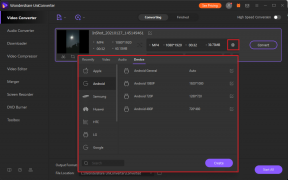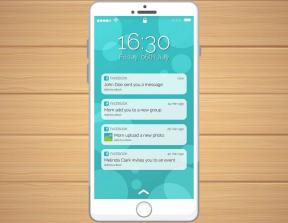Mac'te Hata Kodu 36 nedir?
Çeşitli / / July 29, 2022
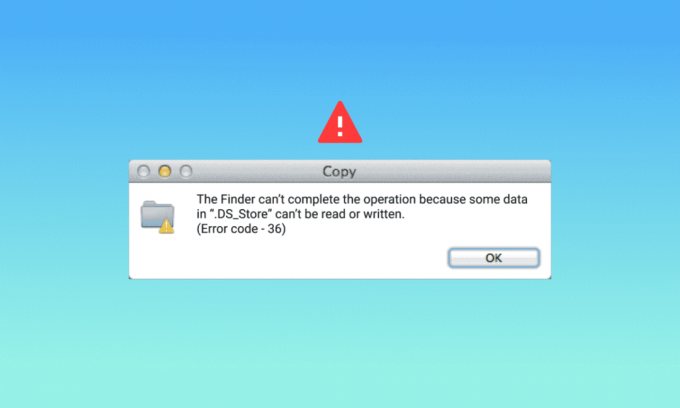
Mac, masaüstü ve dizüstü bilgisayarlar söz konusu olduğunda üstün CPU performansı ve geniş yapılandırmasıyla bilinir. Üstün özellikleri şehrin konuşmasıdır. Önemli dosya ve klasörleri taşımaktan kopyalamaya kadar, Mac'te her şey çok kolay. Ancak, bu dosya taşıma işleminin 36 numaralı hatayla karşılaşabileceği nadir durumlar vardır. Masaüstünüzde aynı sorunla karşılaşan biriyseniz, aynı soruna çözüm bulmak için doğru yerdesiniz. Mac'te 36 hata kodunun ne olduğunu ve nasıl düzeltileceğini bilmenize yardımcı olacak mükemmel bir kılavuz sunuyoruz. Öyleyse, kısaca hatayı ve düzeltmek için bazı ayrıntılı yöntemleri bilmekle başlayalım.
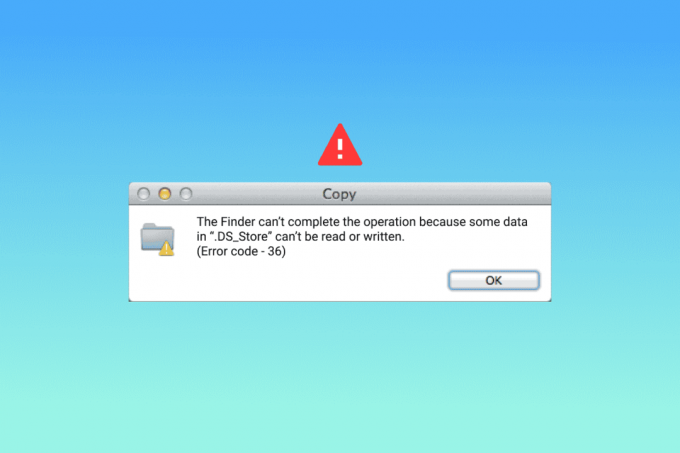
İçindekiler
- Mac'te Hata Kodu 36 nedir?
- Yöntem 1: macOS'i güncelleyin
- Yöntem 2: Üçüncü Taraf Antivirüs Yazılımını Kaldırın
- Yöntem 3: Dosya İzinlerine İzin Ver
- Yöntem 4: Dosyaları Komut Satırından Kopyalayın
- Yöntem 5: Disk Yardımcı Programını Çalıştırın
- Yöntem 6: Gizli Önbellek Dosyalarını Sil
- Yöntem 7: Terminalde dot_clean Komutunu çalıştırın
- Yöntem 8: SD Sürücüyü Biçimlendir
Mac'te Hata Kodu 36 nedir?
Hata kodu 36 genellikle Mac Kullanıcılar, dosyaları taşımaya, kopyalamaya veya silmeye çalıştıklarında Bu eylemler Finder'da gerçekleştirildiğinde hataya yol açar. Sadece bu değil, hata, soruna neden olan dosya hakkında da bilgi sağlar. Sorunlu dosya Finder'da gizlidir ve 36 numaralı hata kodu, söz konusu eylemlerden herhangi biri gerçekleştirilirken okunamadığını veya yazılamadığını gösterir.
Genellikle hatayla ilgili nedenler şunlardır:
- Dosyanın konumu
- Simgelerin konumu
- Dosyada noktalı veya alt çizgili bir uzantı olduğunda
- eski macOS
- Kötü amaçlı yazılım veya virüs saldırısı
- Harici sürücüdeki bozuk veya hasarlı dosyalar
Artık Mac'inizde hataya neden olabilecek suçluların farkında olduğunuza göre, sorunu çözmenize ve dosyaları taşımaya devam etmenize yardımcı olabilecek çözümleri öğrenmenin zamanı geldi.
Yöntem 1: macOS'i güncelleyin
İlk önce, Mac'te 36 numaralı hatayı nasıl düzelteceğimi merak ediyorsanız, sisteminizi güncellemeniz önemlidir. 36 numaralı hata kodunun, Mac sunucularının eski sürümlerinden kaynaklandığı bildirildi. Bu nedenle, sistemi en son sürüme güncellemek, sorun için hızlı bir çözümdür.
1. Açık Sistem Tercihleri Masaüstünüzdeki elma simgesine tıklayarak.

2. Şimdi, tıklayın Yazılım güncellemesi Sistem Tercihleri ekranındaki listeden simge.
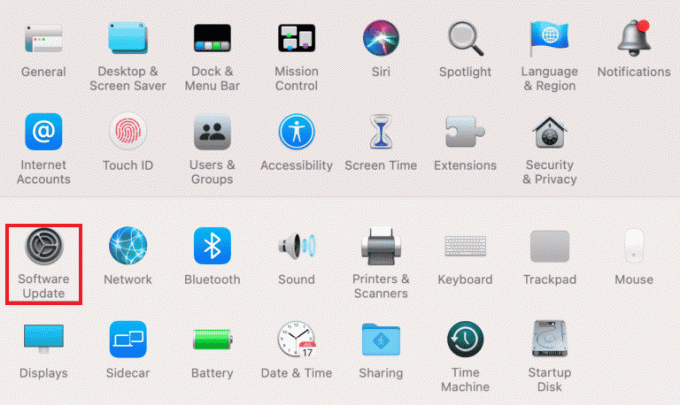
3. Mevcut bir tane olması durumunda, üzerine tıklayın Şimdi güncelle.
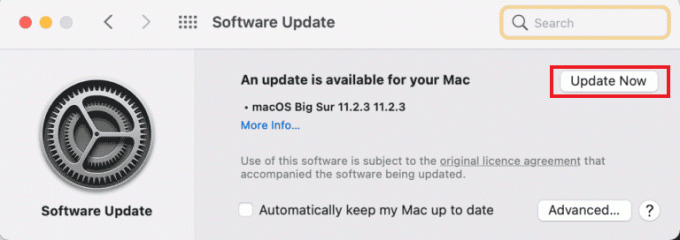
Güncelleme başarıyla yüklendikten sonra, sisteminizi yeniden başlatın ve sorunun çözülüp çözülmediğini kontrol etmek için dosyayı taşıma veya kopyalama işlemini tekrarlayın.
Yöntem 2: Üçüncü Taraf Antivirüs Yazılımını Kaldırın
Mac'inizdeki üçüncü taraf virüsten koruma yazılımı da sorunun bir nedeni olabilir ve Mac'teki 36 numaralı hatayı düzeltmenin bir yolu bu yazılımı kaldırmaktır. Virüsten koruma yazılımı, Mac ve diğer işlemlerin süreçlerine müdahale etme eğilimindedir ve onu kaldırmanıza yardımcı olabilecek adımlar şunlardır:
1. Tıklamak Bulucu Ekranınızın altındaki işlem çubuğundan.

2. Şimdi, tıklayın Gitmek üstte bar mevcut.
3. Seçme Araçlar menüden.
4. Ardından, bulun antivirüs yazılımı ve üzerine çift tıklayın Kaldır.
Kaldırma işlemi tamamlandığında sisteminizi yeniden başlatın ve hatanın devam edip etmediğini kontrol edin.
Ayrıca Okuyun:Mac Kamera Çalışmıyor Nasıl Onarılır
Yöntem 3: Dosya İzinlerine İzin Ver
Hata kodu 36, işlemeye, taşımaya veya kopyalamaya çalıştığınız dosya bunun için gerekli izinlere sahip değilse macOS'unuzda da görünebilir. Bu nedenle, dosya izinlerinin eşleşmediğinden emin olun.
1. Tıkla Bulucu alt çubuktaki uygulama.
2. Bulun ve tıklayın dosya işlemeye çalışıyorsunuz.

3. Tıklamak Bilgi almak.
4. işaretini kaldırın Kilitli Dosyalar seçenek.
5. bul Paylaşım ve İzinler sekmesini seçin ve seçin Herkes.
Yöntem 4: Dosyaları Komut Satırından Kopyalayın
36 numaralı hata koduyla karşılaşmadığınızdan emin olmanın başka bir yolu da komut satırını kullanarak dosyaları kopyalamaktır. Bu, aşağıdaki adımların yardımıyla yapılabilir:
1. Açık terminal Yardımcı Programlar klasöründen.

2. Şuraya gidin: kaynak dosya.
3. Dosyaları kendinize kopyalayın disk.
Ayrıca Okuyun:Mac'te Yardımcı Programlar Klasörü Nasıl Kullanılır
Yöntem 5: Disk Yardımcı Programını Çalıştırın
Mac'te 36 hata kodunun ne olduğunu bilmek istiyorsanız, muhtemelen sisteminizin SD kartını veya dahili sürücüsünü kontrol etmelisiniz. SD kartın uyumsuz olması veya dahili sürücünün sisteminiz tarafından okunamaması durumunda 36 numaralı hataya neden olabilir. Bu senaryoda yapabileceğiniz en iyi şey, SD kartta veya sürücüde disk yardımcı programını çalıştırmaktır. Bu yöntemle nasıl başlayabileceğiniz aşağıda açıklanmıştır:
1. Tip Araçlar içinde Spotlight Arama masaüstünüzün alanı.
2. Aç Araçlar dosya.
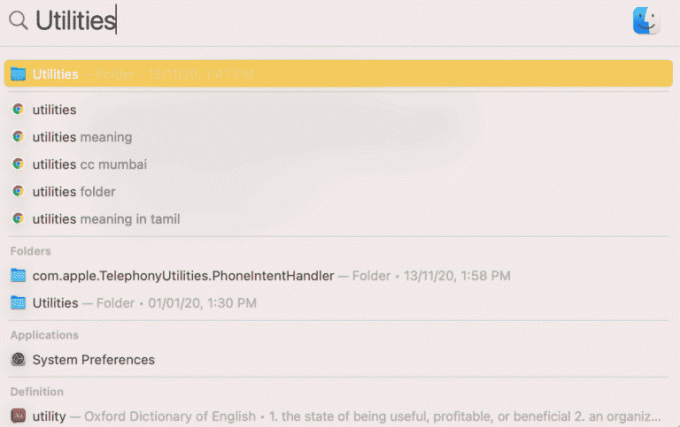
3. İçinde Araçlar, tıklamak Disk Yardımcı Programı.
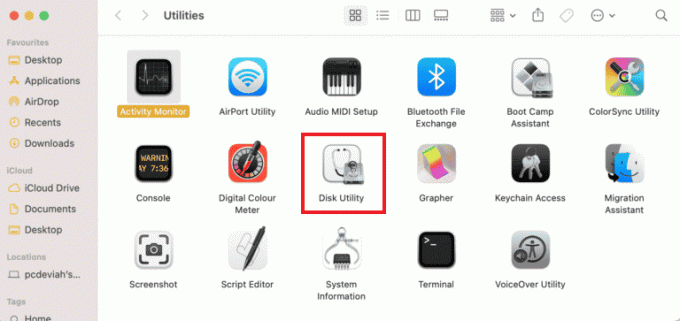
4. Şimdi, seçin BOT yan panelden tıklayın ve İlk yardım üstteki simge.
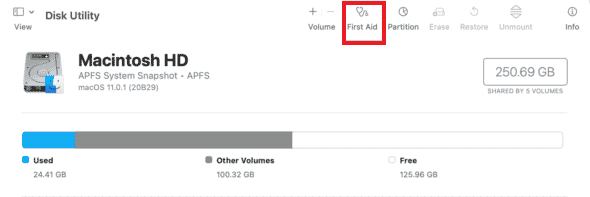
5. Ardından, üzerine tıklayın Koşmak süreci başlatmak için.
İşlem tamamlandığında Mac'inizi yeniden başlatın ve sorunun çözülüp çözülmediğine bakın.
Yöntem 6: Gizli Önbellek Dosyalarını Sil
Gizli önbellek dosyaları, Mac'te 36 hata koduyla karşılaşılmasının önde gelen nedenlerinden biridir. DS Mağazası olarak da bilinen Masaüstü Hizmetleri Mağazası, ayarlar ve sistem yapılandırması hakkında bilgiler içeren bu gizli önbellek dosyalarını tutar. Bu nedenle, Mac'te 36 numaralı hatayı nasıl düzelteceğimi bilmek istiyorsanız, DS Store dosyalarını silmek sizin için çözümdür.
1. Tıkla Bulucu ekranın alt kısmındaki simge.
2. Ardından, üzerine tıklayın Uygulamalar ve seçin Araçlar listeden.
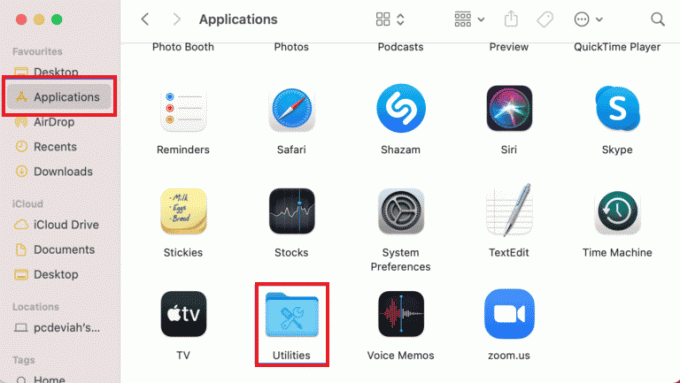
3. Bul ve aç terminal listeden yardımcı program.

4. Aşağıdakileri yazın emretmek ve bas Dönüş.
sudo find / -name “.DS_Store” -depth -exec rm {} \;
5. Girin yönetici şifresi ve seçin TAMAM süreci başlatmak için.
İşlem tamamlandıktan sonra Mac'inizi yeniden başlatın ve sorunun çözülüp çözülmediğini kontrol edin. Yeniden başlatma süreci hakkında daha fazla bilgi için kılavuzumuza bakın Mac'i Güvenli Modda Önyükleme.
Ayrıca Okuyun:Mac'te Çalışmayan Mikrofon Nasıl Onarılır
Yöntem 7: Terminalde dot_clean Komutunu çalıştırın
Nokta-alt çizgi dosyalarıyla yanlış yönetim, dosyaların taşınması veya sıkıştırılması sürecine müdahale edebilir. Bu durumda, Terminal'de bir dot_clean komutunun kullanılması, gereksiz tarihin silinmesine yardımcı olabilir ve Mac'te 36 numaralı hatayı nasıl düzelteceğiniz konusunda bir çözüm olabilir.
1. Açık terminal Yardımcı Programlar bölümünden yardımcı program.

2. Yaz dot_clean komut verin ve basın Dönüş.
3. Şimdi, sürükleyin sorunlu klasör için Terminal penceresi ve bas Dönüş dot_clean komutunu işlemek için.
Tüm işlem tamamlandıktan sonra, daha önce koymaya çalıştığınız klasörü taşıyın veya kopyalayın ve hatanın devam edip etmediğini görün.
Yöntem 8: SD Sürücüyü Biçimlendir
Mac'te 36 hata kodunun ne olduğuna ilişkin yanıtlar arıyorsanız, SD kartınızın yanıtları olabilir. SD kartınızın bozuk olması veya macOS sisteminizle uyumlu olmaması muhtemeldir ve bu da dosyalarınızı taşımanızı engelleyen 36 numaralı hataya neden olur. Böyle bir senaryoda, SD kart içeriğinden kurtulmak için sisteminizdeki Disk Yardımcı Programını kullanabilir veya hata olasılığını ortadan kaldırmak için basitçe biçimlendirebilirsiniz.
Not: Aşağıdaki adımları gerçekleştirmeden önce verilerinizi SD karta yedekleyin.
1. Tıklamak Bulucu altındaki işlem çubuğunda.
2. İçinde Uygulamalar, tıklamak Araçlar.
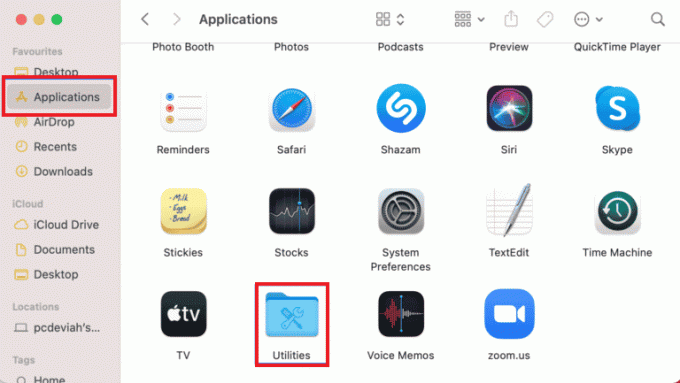
3. Seçme Disk Yardımcı Programı içinde.
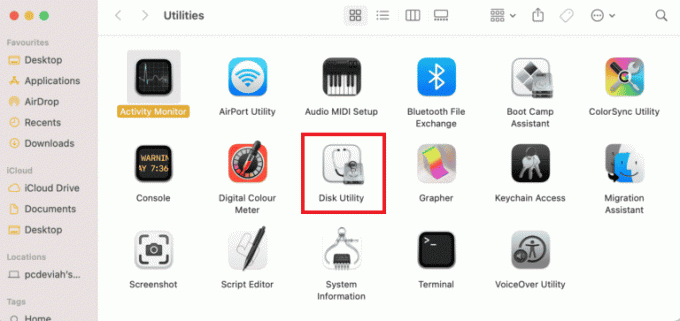
4. seçin hafıza kartı yan menüden.
5. Tıkla Sil üstteki seçenek.
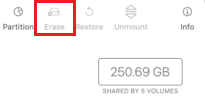
6. Üzerine tıklayarak onaylayın Sil.
SD kartı biçimlendirme işlemi tamamlandıktan sonra, dosyayı taşıma veya kopyalama işlemini tekrarlayın ve 36 numaralı hata kodunun çözülüp çözülmediğini kontrol edin.
Ayrıca Okuyun: macOS Big Sur Sorunlarını Düzeltin
Sık Sorulan Sorular (SSS)
S1. dot_clean Mac'imde çalışmıyorsa ne yapabilirim?
Ans. Dot_clean dot_clean komutunun yanına bir yol eklemezseniz Mac'inizde çalışmaz. Ayrıca, belirtilen yol yanlışsa çalışmaz. Bu hatayı ortadan kaldırmak için dosyayı dot_clean komutunun yanına sürükleyip bırakabilirsiniz.
S2. DS Store dosyası ne anlama geliyor?
Ans. DS Store dosyaları, tarafından otomatik olarak oluşturulan Masaüstü Hizmetleri dosyalarının kısaltmasıdır. Bulucu senin üzerinde Mac. Bu dosyalar, simge konumları ve arka plan görüntüleri dahil olmak üzere, içindeki klasörlerin özelliklerini içerir.
S3. Mac'te hata kodlarını nasıl düzeltebilirim?
Ans. Mac sistemindeki hata kodları basitçe şu şekilde düzeltilebilir: kontrolleri disklerde çalıştırma, sistemi yeniden başlatma, veya eski bir macOS sürümünü güncelleme.
S4. Hata kodları nelerdir?
Ans. Hata kodları, hataları belirtir, arkalarında yatan nedenleri açıklar ve bunların düzeltilmesine yardımcı olur. Karşılaşılan birçok hata kodu var pencereler ve Mac teknik veya yazılım sorunları nedeniyle kullanıcılar.
S5. Mac'te gizli dosyaları nasıl bulabilirim?
Ans. Mac'teki gizli dosyalar Finder uygulaması kullanılarak bulunabilir. İçinde sabit sürücünüzü bulun ve Macintosh HD dosya. Gizli klasörleri belgelerde, uygulamalarda ve masaüstü klasörlerinde de bulabilirsiniz.
Önerilen:
- TikTok'ta Birini Nasıl Takip Edersiniz
- Apple Ödeme Yöntemi Nasıl Değiştirilir
- Mac'te Ekran Görüntüsü Nasıl Kırpılır
- Mac'te Birden Çok iMessage'ı Nasıl Silersiniz?
Hata kodu 36, gerçekten de Mac kullanıcılarının dosyalarını taşıma, silme veya kopyalama konusunda karşılaştığı nadir bir sorundur. Finder, sisteminizdeki gizli dosyalarla ilgili bir sorunla karşılaşabilir ve sizi 36 hata kodunu ve bununla ne yapacağınızı merak etmenize neden olabilir. Rehberimizin bu sorunu çözmenize yardımcı olduğunu ve ilgili tüm yanıtları size sağladığını umuyoruz. Mac'te hata kodu 36 nedir ve nasıl düzeltileceği. Bu sorunu çözmede yöntemlerden hangisinin size en çok yardımcı olduğunu bize bildirin. Daha fazla soru veya değerli öneri için aşağıya bir yorum bırakarak bizimle iletişime geçin.